ඉස්සෙල්ලම vb ගැන ටිකක් vb කියන්නේ විෂුවල් බේසික් කියන එක. මේක මයික්රොසොෆ්ට් ල develop කරන එකක්. බේසික් කියන භාෂාව වැඩිදියුණු කරලා තමා මේක හදලා තියෙන්නේ.
මේ software එක ඩවුන්ලෝඩ් කරගන්න පුළුවන් විෂුවල් ස්ටුඩියෝ සයිට් එකෙන්. visualstudio.com
මේක කේස් සෙන්සටිව් නෑ. ඒ කියන්නේ සිම්පල් කැපිටල් වෙනසක් මේ භාෂාවට තේරෙන්නේ නෑ.
එක තමා.මේකේ මන් කැමතිම දේ.
ඔයාලා ඩවුන්ලෝඩ් කරද්දී එක්ස්ප්රස් වර්ෂන් එක දවුන්ලොඅද් කරගන්න. එක සන්පුර්නයෙන්ම ෆ්රී. ඒ වගේම අලුත්ම වර්ෂන් එක ඩවුන්ලෝඩ් කරගන්න මට මතක විදියටනම් 2013 එක තමා අලුත්ම එක.
එහෙනම් පටන් ගමු.
මේවගේ වින්ඩෝ එකක් ඉස්සෙල්ලම එයි. (පින්තුරේ හොඳට බලාගන පින්තුරේ උද ක්ලික් කරන්න )
මේකෙන් new project කියන එක ඔබන්න . දැන් මේවගේ එකක් එයි.
වම් පැත්තෙන් තියෙන එකෙන් windows කියන එක ඔබලා දකුණු පැත්තේ තියෙන එකෙන්. windows form appication කියන එක ඔබන්න. යටින්ම නේම් කිඅන තැනින් කැමති නමක් මේ project එකට දෙන්න.
දැන් මේ වගේ වින්ඩෝ එකක් එයි.
ලෝඩ් වෙලා ඉවර උනාම මෙන්න මේ වගේ එකක් එනවා.
මේකේ දකුණු පැත්තෙන් ටූල් බොක්ස් කියන එකෙන් තමා අපිට වැඩ කරගන්න ඕනේ වෙන ටූල්ස් සපයන්නේ. දකුණු පැත්තේ තියෙන ප්රොපර්ටි වින්ඩොව් එකෙන් අපිට form එකෙයි ටූල්ස් වලයි ප්රොපර්ටි වෙනස් කරන්න පුළුවන්. form කියලා තියෙන එක තමා අපේ ප්රෝග්රෑම් එකේ ඉන්ටෙර්ෆේස් එක. එකට තමා අපි ටූල්ස් ad කරන්නේ.
දැන් මේ විදියට ලේබල් එකකුයි බටන් එකකුයි form එකට ad කරගන්න.
ටූල්ස් ad කරගන්න ක්රම කිහිපයක්ම තියෙනවා. එකක් තමා ටූල් එක උද ඩබල් ක්ලික් කරන එක. අනිත් එක තමා ටූල් එක උද එක පාරක් ක්ලික් කරලා form එකට ඈවිල්ලා ක්ලික් කරගෙන තමන්ට ඕනේ ගානට ඇදලා එහෙම ad කරන්න පුළුවන්. මන් නම් කරන්නේ ඩබල් ක්ලික්
දැන් බටන් එක උඩ ච්ලික් කරලා.ප්රොපර්ටි වින්ඩෝ එකේ පහලටම් යන්න. එතන තියෙනවා text කියලා එකක්. එකේ ඉස්සරහ තියෙන වචනේ මකලා. display කියල ටයිප් කරන්න. මේ අපි වෙනස් කලේ බටන් එක උද පෙන්න තිබ්බ නම.
දැන් ප්රොපර්ටි වින්ඩෝ එකේ උඩටම යන්න. එතකොට හම්බවෙයි නේම් කියලා එකක්. එතන තියෙන වචනේ මකලා btn1 කියලා ටයිප් කරන්න. මේ අපි වෙනස් කලේ බටන් එකේ නේම් එක. එකියන්නේ අපි code කරනකොට බටන් එක හදුන්වන්නේ මේ නමින්. මතක තියාගන්න මේ නමේ එකට හිස්තැන් තියන්න බෑ. කැමතිනම් ට්රයි කරලා බලන්න. මෙතන !@#$%^&*()-+= වගේ ඒවත් පාවිච්චි කරන්න බෑ. පාවිච්චි කරන්න පුළුවන් එකම එක සිම්බල් එක තමා _ .
දැන් ලේබල් එකේ ප්රෝපර්ටිත් පහල තියෙන පින්තුර වගේ වෙනස් කරන්න.
මොකක්හරි වෙනසක් උනා නේද. ලේබල් එකේ text එක මකුවට පස්සේ ලේබල් එක පුංචි උනා නේද?? මෙහෙම වෙන්නේ ලේබල් එක ඔටෝ සයිස් true කියලා තියෙන නිසා. දැන් මේ පහල පින්තුරේ වගේ ප්රොපර්ටි වින්ඩෝ එකේ ඔටෝ සයිස් false කරන්න
දැන් code කරන්න පටන් ගමු.මේකට තමා මන් කැමති
ඉස්සෙල්ලම බටන් එක උඩ ඩබල් ක්ලික් කරන්න. එතකොට එනවා නේද මේ වගේ එකක්.
ඔය තියෙන්නේ code වින්ඩොව් එක එකේ කර්සර් එක තියෙන තැනම තියෙලා code ටයිප් කරන්න පටන් ගමු.
lbl1.text = "hello world"
මේක ටයිප් කරන්න පටන් ගන්නකොටම ඩ්රොප් ඩවුන් මෙනු එකක් එනවා එකෙන් කැමතිනම් අකුරක් දෙකක් ටයිප් එකරලා තෝරාගන්න පුළුවන්. අපි lbl1 කියලා ටයිප් කරලා . (තිත) ටයිප් කරන කොට මෙනුඑක ආවේනත්තං අපි නේම් එක වැරදියට තමා දීලා තියෙන්නේ ඒ හින්දා අයෙමත් චෙක් කරලා බලන්න.
දැන් ඔය උද තියෙන රූපේ වගේ ටයිප් කරන්න. දැන් කොළ පාටට ස්ටාර්ට් (start ) කියන එක උද ඔබන්න. එතකොට form 1 කියලා වින්ඩෝ එකක් open වෙනවනේද. එකේ තියෙන බටන් එක උද එකපාරක් ඔබන්න. දැන් ලේබල් එකේ hello world කියලා පේනවා නේද?? මට එකේ screen ෂොට් එකක් ගන්න බැරිඋනා එකට සොරි.
දැන් තව එකක් බලමු.
file new ගිහින් අලුත් project එකක් පටන් ගන්න.
save කරන්නද කියලා අහයි කැමතිනම් කරන්න නැත්තන් එපා.
දැන් ඉස්සෙල්ල වගේ බටන් එකකුයි ලේබල් එකකුයි ගන්න. එකෙ ප්රොපර්ටි කලින් එකේම වගේ දෙන්න. ඔන්න තව අලුත් ටූල් එකක් අපි ගන්නවා එක තමා text box එකක්. මේකේ ප්රොපටි පහල රූපේ විදියට වෙනස් කරන්න.text box එකක් භාවිත කරන්නේ මොනාහරි අකුරක් ඉලක්කමක් හරි සිම්බල් එකක් හරි ඉන්පුට් කරන්න එහෙම නැත්තන් output කරන්න ගොඩක්ම ඉන්පුට්කරන්න තමා
දැන් මේ පහල රූපේ තියෙන code එක බටන් එකේ ගහන්න.
දැන් run කරලා බලන්න. (start බටන් එක ඔබලා තමා රන් කරන්නේ )
දැන් text බොක්ස් එකට මොනාහරි ගහලා බටන් එක ඔබන්න. දැන් අර ලේබල් එකේ අර දුන්න වචනේ පේනවා නේද.
එහෙනම් අදට මේ ඇති කියලා හිතනවා.
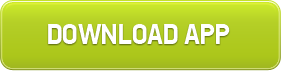
















ටෙකා අයියේ VB PDF එකක් දාපන්කෝ
ReplyDelete